- Creo如何清除最近的文档记录 10-14 15:30
- Creo怎么修改重置快捷键 10-14 15:18
- Creo标注参考尺寸的操作步骤 06-23 17:41
- Creo新建工程图把三维模型导出二维图纸的方法 06-23 17:37
- Creo快捷键怎么设置 06-23 17:32
- Creo怎么获取圆锥曲面 06-23 17:29
- 驱动精灵怎么开启驱动保护 12-04 16:59
- ToDesk如何开启安全验证 12-04 16:54
Creo,一款新型的CAD软件,全面的三维设计功能,满足了用户们的需求。这里为大家带来关于Creo建立倾斜的基准平面的操作教程分享,想了解的小伙伴快一起来看看吧!

首先打开Creo软件,
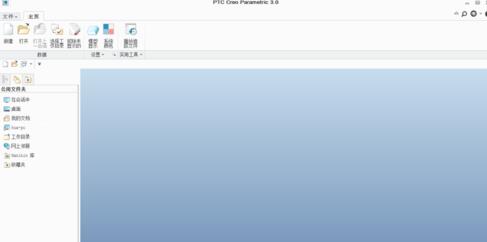
在Creo软件创建窗口里新建一个零件;
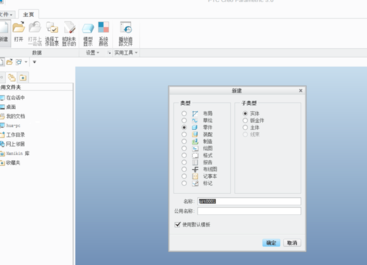
通过拉伸功能创建一个长方体;

在窗口上方的模型功能区点击“平面”创建基准平面;

在基准平面的设置窗口中选择长方体的上表面作为第一个参考平面;
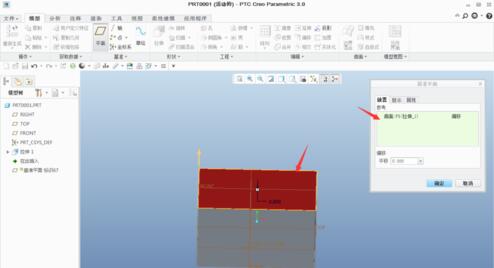
按住Ctrl键再选择长方体上表面的一条边,并输入需要旋转的角度;
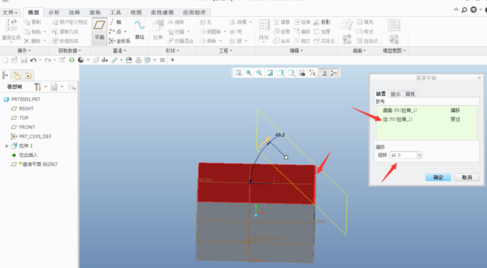
最后就得到一条与长方体上表面倾斜的平面,要做其他倾斜平面方法类似,需一个已知平面和一条已知的边;
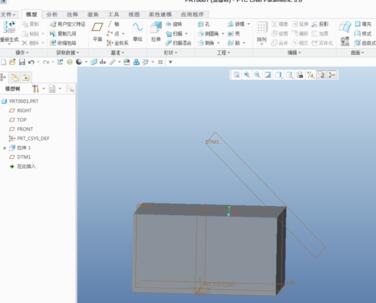
153KB / 2025-12-04
17.73MB / 2025-12-04
190.92MB / 2025-12-04
1.29MB / 2025-12-04
6.93MB / 2025-12-04
21.17MB / 2025-12-04
153KB
2025-12-04
17.73MB
2025-12-04
190.92MB
2025-12-04
1.29MB
2025-12-04
6.93MB
2025-12-04
21.17MB
2025-12-04
84.55MB / 2025-09-30
248.80MB / 2025-07-09
2.79MB / 2025-10-16
63.90MB / 2025-11-06
1.90MB / 2025-09-07
210.99MB / 2025-06-09
374.16MB / 2025-10-26
京ICP备14006952号-1 京B2-20201630 京网文(2019)3652-335号 沪公网安备 31011202006753号违法和不良信息举报/未成年人举报:legal@3dmgame.com
CopyRight©2003-2018 违法和不良信息举报(021-54473036) All Right Reserved












